Как снизить нагрев ноутбука: что делать? Температура все время высокая: 85°C+
Содержание
как снизить нагрев ноутбука во время игры
Не важно, карантин, отпуск, выходные или просто после работы. Многие любят играть в игры, но что делать если греется ноутбук во время игры, что доставляет неудобства такие как фризы, подтормаживание, лаги, выключение или еще хуже выход из строя ноутбука (процессор, видеокарта и др.).
Я сам владелец ноутбука и временами сталкиваюсь с такой проблемой, в интернете много информации. Однако конкретной проблеме часть НЕ имеет отношения. Хочу систематизировать и дать знать, что стоит делать, а что нет, так как не поможет.
Почему ноутбук греется в играх?
Ответ прост: увеличивается «нагрузка» и кулер в ноутбуке не справляется. Основная нагрузка приходится на видеокарту. Подчеркиваю, видеокарту, процессор загружен на 35%, оперативка на 43% — для тех, кто думает что дело в запущенных программах и фоновых процессах.
Тут еще хочу обратить внимание, что изначально ноутбуки не рассчитаны на современные игры в своем большинстве и связано это опять таки с охлаждением, не верьте маркетологам (для комфортной игры подходит только ПК!).
Если вы любитель поиграть, то следует сразу выбирать игровой ноутбук: они толще и зачастую 2 кулера:
Теперь вы знаете почему в играх греется ноутбук.
Ноутбук греется во время игры, что делать?
Почистить от пыли
Это стандартный и вполне правильный совет. Вы удивитесь, но до сих пор много владельцев этого не делают. А ведь в ряде случаев это причина поломки ноутбука и дорогостоящего ремонта. Если не можете сделать самостоятельно попросите научить кого-кто это делает. Что тут нужно делать:
- почистить от пыли кулер, лопасти и сеточку, аккуратно
- почистить также саму плату, оперативку и все щели, куда влезет кисточка
Пыль отличный проводник тепла, может добавлять даже более 10 градусов тепла. Как часто чистить от пыли?
- Раз на квартал — если играете больше 20 часов в неделю
- Раз в год — если редко играете
Термопаста
Знают не многие, хотя с каждым годом все больше знатоков 🙂 Она улучшает передачу тепла нагревающимся элементом (видеокартой, процессором) и радиатором.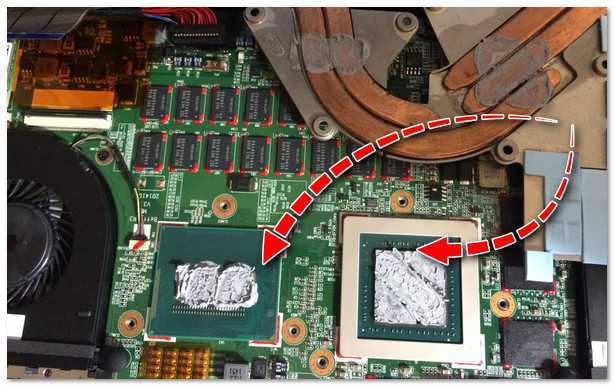 Как часто менять термопасту в ноутбуке?
Как часто менять термопасту в ноутбуке?
- Первый раз её нужно менять, когда закончится гарантия (зачастую это 12 месяцев).
- В дальнейшем, если играете часто — 1 раз на квартал (более 20 часов в неделю)
- Если редко, 2-3 часа в неделю — то можно раз в год.
Какую выбрать термопасту, ответить сложно, мастера в сервисных центрах используют ARCTIC MX-2 и MX-4. Хотя, смотрел обзоры, так большинство термопаст при тестах находятся в диапазоне +/- 2 °C. Кидайте камни, но можете пробовать и более дешевые, но НЕ дишманские.
Доступность воздуха и охлаждение
Если во время игры ноутбук сильно греется возможно это еще вызвано недостаточным притоком воздуха. Некоторые до сих пор умудряются играть в постели, где одеяло «затыкает» место для выдува теплого воздуха.
Некоторые рекомендуют покупать подставки с активным охлаждением (1-2 кулера), не пробовал но думаю что на пару градусов снизит температуру. С другой стороны нужно ли оно вам? Может доставлять неудобств, шумное и много негативных отзывов на предмет эффективности.
Бесплатный метод улучшить циркуляцию воздуха. Под задние ножки подставляю стержень для термопистолета, он круглый и достаточно большой — приподнимает заднюю часть ноутбука на ~1 сантиметр, что облегчает забор воздуха, т.е. большее количество м3 воздуха пройдет через систему охлаждения за тот же промежуток времени. В вашем случае это может быть что-то другое из подручного.
И, совсем забыл, протирайте через день поверхность на которой стоит ноутбук и в радиусе от него.
Настройки в игре
Чем ниже качество графики, тем выше FPS. Однако, ноутбучная видеокарта продолжает работать на полную нагрузку, чтобы выдавать максимальный FPS. К чему я? Как бы не игрались с настройками — греться будет сильно 🙁
Есть рекомендации по настройке через консоль, но игрался с ними, толку мало. Даже, кажется, FPS наоборот стал ниже, хотя должен был увеличиться. И нагрев остался (FPS около 120):
Чтобы снижение графики снизило нагрузку на видеокарту, нужно искать способ как угомонить видеокарту. И я долго искал, и никакие программы не помогали. Но, случайно нашел действенный способ.
И я долго искал, и никакие программы не помогали. Но, случайно нашел действенный способ.
Настройка видеокарты
Мой ноутбук нагревается при играх, как у любого другого пользователя. Но я стараюсь бережно обращаться с электроникой, и после каждой игры давал ему остыть. Однако в последнее время начались фризы, когда персонажа дергает, прошагивает и ты подводишь команду, в моем случае — CS GO.
Чищу регулярно от пыли, обновляю термопасту, играю на низких, за что получаю стабильные 150 FPS и нагрев ноутбука, пару раз даже клавиатура отрубалась или зависал.
Решение проблемы
В моем ноутбуке видеокарта GeForce GTX 960M с 4 ГБ на борту, она уже подустарела, но для моих нужд достаточно.
Я скачал GEFORCE GAME READY DRIVER для моей модели. Далее выполнив пару переходов, путь: панель управления → Параметры 3D → Управление параметрами 3D → Глобальные параметры → Программные настройки → Выбрал игру → Max Frame Rate. По сути, это принудительное снижение FPS.
Установил значение, рекомендую ставить 60 (так как у большинства экран 60 Гц) или выше, но чем ниже, тем меньше будет работать видеокарта, и как следствие — нагреваться.
После этого не так греется ноутбук когда играю в игры, если раньше температура доходила до 90 градусов, то теперь около 65.
На 60 FPS
Как видно из скриншота, нагрузка (и сравнение с 120 FPS):
- видеокарта — 40-60% (было 60-90%)
- оперативная память — 43% (то же самое)
- процессор — 23% (было 35%)
И, температура ~60 °C, что является комфортным для железа. Старайтесь не превышать 70 °C, иначе устройство может быстро выйти из строя, в особенности при температурах выше 85 °C.
Что бесполезно или НЕ работает (с пояснением)
Чистка системы от программ
Вообще это нужная вещь, в целом для работы системы. И смотреть нужно с двух ракурсов:
- чистка системы клинерами (чистка реестра, кеша, следов программ) — это позволит лучше работать ОС Windows и в целом прибавит вам свободного места на жестком диске.

- автозагрузка, фоновые программы и приложения — если все делать правильно, то можно чуток снизить нагрузку на процессор, а оперативке сэкономить до 1 ГБ!
Однако тут мало общего с играми. Указанные действия влияют на скорость работы Windows, нагрузку на процессор и оперативную память. А у нас основной источник тепла видеокарта.
Лучше уделите внимание: SSD с 500+ скоростью и добавьте оперативки, чтобы было не меньше 8 ГБ.
Использование программ
Много рекомендаций использовать сторонние программы, чтобы выполнить снижение тактовой частоты GPU. К ним относятся: MSI Afterburner, Sapphire TRIXX и другие. Это отличные программы, но на ноутбуках они не работают, и при неправильном использовании можете навредить своему компьютеру.
Выводы
Теперь вы знаете нагревается ноутбук во время игр и что делать:
- Чистка кулера и циркуляция воздуха.
- Обновление термпопасты на процессоре и видеокарте.

- Снижение параметров графики и ограничение FPS.
Надеюсь статья была для вас полезной!
Как снизить температуру ноутбука? Что делать при перегреве?
При покупке ноутбука, как правило, в течение длительного времени не возникает проблем, когда речь идет о перегреве и высоких температурах.
Почему ноутбук нагревается?
Когда перегревается ноутбук?
Как снизить температуру ноутбука?
Какие ноутбуки не греются?
Эта проблема может иногда возникать при неправильном использовании или просто влияет на наше оборудование с течением времени — это не является необычным. Пыльные вентиляторы, высохшие термопасты — это явления, которые рано или поздно дадут о себе знать. В какой-то момент вы можете заметить снижение производительности системы, снижение производительности в играх, зависание системы, а также высокую температуру корпуса и продолжительную работу вентилятора. Это типичные симптомы, которые указывают на то, что наш ноутбук начал перегреваться, и требуется обслуживание. Есть несколько способов, в зависимости от того, где на самом деле лежит проблема, но перегрев можно легко устранить.
Есть несколько способов, в зависимости от того, где на самом деле лежит проблема, но перегрев можно легко устранить.
Почему ноутбук нагревается?
Процесс охлаждения обычно выполняется вентилятором и радиатором — обычно это алюминиевая или медная проволока. Процессор и графический процессор (или процессор графической обработки), или процессор видеокарты, «подключены» к радиатору с помощью теплопроводящей пасты, которая проводит тепло, не проводя электричество. Задача производителей состоит в том, чтобы свести тепло к минимуму, конечно, с учетом размера вентилятора и возможности радиатора. Корпус ноутбука имеет прорезанные отверстия, которые позволяют вентилятору «собирать» холодный воздух и заставлять его
перемещаться вблизи поверхности радиатора, тем самым отводя тепло.
Проблема перегрева возникает, среди прочего, в тот момент, когда со временем вентиляционные отверстия блокируются пылью и другими частицами, что ограничивает правильный поток воздуха и, следовательно, охлаждение.
Причиной перегрева ноутбука также является наиболее часто высохшая термопаста на радиаторе, задача которой — проводить тепло. Следовательно, этот процесс менее эффективен, что в значительной степени приводит к повышению температуры.
В дополнение к факторам, непосредственно связанным с течением времени, они также зависят от неправильного использования. Очевидно, что под высокой нагрузкой следует ожидать большего выделения тепла. Также важно, где мы держим ноутбук — мягкая поверхность затрудняет воздушный поток, поэтому лучше всего ставить ноутбук на твердой, прямой поверхности.
Когда перегревается ноутбук?
Тот факт, что ноутбук перегревается, очень легко диагностируется с помощью соответствующего программного обеспечения. Большинство приложений бесплатны и полностью достаточны для правильной диагностики проблемы. Стоит упомянуть такие программы, как SpeedFan, HWMonitor, Core Temp или HWInfo.
Температура процессора при высокой нагрузке не должна превышать 90 градусов по Цельсию, но это не правило — некоторые ноутбуки способны работать в таких условиях. В состоянии покоя температура не должна превышать 60 градусов.
В состоянии покоя температура не должна превышать 60 градусов.
Что касается температуры видеокарты, во многих случаях нам приходится считаться с тем, что программа не будет считывать правильное значение или вообще не будет его считвать — это явление чаще всего возникает в случае интегральных микросхем, но здесь нам не нужно беспокоиться о температуре. Температура графического процессора во время загрузки также не должна превышать 90 градусов по Цельсию.
Другие температуры, которые мы хотим отслеживать, — это температура жесткого диска — которая напрямую зависит от типа диска (SSD / HDD), модели ноутбука и уровня воздушного потока в корпусе. Твердотельные накопители построены на основе флэш-памяти и имеют гораздо лучшую рабочую среду, чем жесткие диски. Температура жесткого диска не должна превышать 50 градусов Цельсия — более высокие значения могут отрицательно повлиять на срок его службы.
Тот факт, что ноутбук перегревается, обычно проявляется типичными симптомами этой проблемы:
- заметно медленнее работа системы
- FPS падает в играх
- частые зависания системы
- выключение ноутбука, перезагрузка
- частая и громкая работа вентилятора
- перегрев корпуса
Как снизить температуру ноутбука?
Температура ноутбука, конечно, может быть эффективно снижена с помощью различных методов. Чтобы предотвратить перегрев нашего ноутбука и улучшить его работу, стоит время от времени заботиться о состоянии системы охлаждения. Среди способов решения проблемы с высокими температурами выделяют:
Чтобы предотвратить перегрев нашего ноутбука и улучшить его работу, стоит время от времени заботиться о состоянии системы охлаждения. Среди способов решения проблемы с высокими температурами выделяют:
1) Чистка сжатым воздухом
Время от времени стоит отвинчивать крышку ноутбука и тщательно очищать корпус, а также вентиляционные отверстия и сам вентилятор сжатым воздухом. Чтобы получить удовлетворительные результаты, чистка должна проводиться один раз в месяц.
2) Замена термопасты
Очень важной проблемой является замена термопасты время от времени. Для этого откручиваем корпус ноутбука и радиатор, тщательно очищаем остатки старой пасты и аккуратно наносим новую. Такой процесс может значительно улучшить культуру работы нашего оборудования и помочь поддерживать его в хорошем состоянии.
3) Охлаждающая подставка
В случаях частой, тяжелой нагрузки часто помогает хорошая охлаждающая подставка, подчеркивая слово «хорошо» — большая часть дешевых охлаждающих накладок на самом деле не справляется с работой, поэтому стоит упомянуть таких производителей, как Zalman, CoolerMaster и Chieftec.
4) Правильное использование
Выключите ноутбук, если он не используется, положите его на твердую прямую поверхность или просто на охлаждающую подставку. Мягкая поверхность эффективно блокирует поток воздуха и повышает температуру.
5) Ограничение нагрузки
В случае, когда ноутбук перегревается из-за высокой загрузки процессора, вы можете позаботиться о соответствующем управлении запущенными процессами. Для этого мы используем диспетчер задач Windows, чтобы увидеть, какие процессы потребляют наибольшую вычислительную мощность процессора. Также стоит установить программу для оптимизации и удаления ненужных файлов из системы, например CCleaner, которая также позволяет управлять приложениями, запускаемыми при запуске системы.
Какие ноутбуки не греются?
Важным фактором при покупке ноутбука является вопрос его производительности по отношению к качеству сборки. Важно, чтобы в случае ноутбуков с эффективным процессором и графической компоновкой корпус был спроектирован таким образом, чтобы обеспечивать свободный поток воздуха. Это напрямую связано с тем фактом, что более эффективные агрегаты выделяют больше тепла. Если ноутбук плохо спроектирован, произойдет понижение номинальной тактовой частоты процессора при высокой нагрузке, что должно предотвратить перегрев процессора или других компонентов. Из этого легко сделать вывод, что многие ноутбуки, как правило, «игровые» с тонкими корпусами, будут иметь эту проблему, поэтому, если мы сосредоточимся на эффективности, мы должны смириться с немного большим весом и габаритами такого оборудования.
Это напрямую связано с тем фактом, что более эффективные агрегаты выделяют больше тепла. Если ноутбук плохо спроектирован, произойдет понижение номинальной тактовой частоты процессора при высокой нагрузке, что должно предотвратить перегрев процессора или других компонентов. Из этого легко сделать вывод, что многие ноутбуки, как правило, «игровые» с тонкими корпусами, будут иметь эту проблему, поэтому, если мы сосредоточимся на эффективности, мы должны смириться с немного большим весом и габаритами такого оборудования.
5 способов справиться с перегревом ноутбука |
Всегда используйте ноутбук на плоских поверхностях
Приобретите охлаждающую подставку для ноутбука
Регулярно очищайте вентиляционные отверстия
Следите за температурой вашего ноутбука
Другие настройки производительности для снижения температуры
Поделиться этой публикацией
Если вы какое-то время пользовались своим ноутбуком, вы могли заметить случаи замедления работы, появления случайных синих экранов или перезагрузки. Это может быть вызвано рядом проблем, но, скорее всего, это связано с перегревом вашего ноутбука. По мере того, как ноутбуки становились портативными, компактными и тонкими, их компоненты теперь плотно помещались в маленьком корпусе. Это означает мало места для воздушного потока. Ноутбук, который не нуждается в обслуживании и очистке, часто перегревается. Если его игнорировать, это может даже привести к сбою оборудования. Мы собрали несколько простых способов предотвратить перегрев ноутбука.
Это может быть вызвано рядом проблем, но, скорее всего, это связано с перегревом вашего ноутбука. По мере того, как ноутбуки становились портативными, компактными и тонкими, их компоненты теперь плотно помещались в маленьком корпусе. Это означает мало места для воздушного потока. Ноутбук, который не нуждается в обслуживании и очистке, часто перегревается. Если его игнорировать, это может даже привести к сбою оборудования. Мы собрали несколько простых способов предотвратить перегрев ноутбука.
Большинство ноутбуков имеют вентиляционные отверстия внизу или по бокам. Размещение ноутбука на плоской или неровной поверхности, такой как подушка, кровать или на коленях, в течение длительного времени блокирует поток воздуха, что приводит к его перегреву. Вы можете заметить, что ваш ноутбук нагревается, когда вы используете его таким образом. Чтобы этого не произошло, в идеале поднимите ноутбук с помощью книги или тарелки, чтобы убедиться, что ни одно из вентиляционных отверстий не заблокировано. На самом деле, подумайте о покупке подставки для ноутбука или держателя для коленей, чтобы поднять ноутбук.
На самом деле, подумайте о покупке подставки для ноутбука или держателя для коленей, чтобы поднять ноутбук.
Если у вас есть комната с кондиционером, желательно использовать ноутбук там. Если в комнате нет кондиционера, используйте потолочный или настольный вентилятор вместе с охлаждающей подставкой для ноутбука. В охлаждающих подставках для ноутбуков есть вентиляторы, которые помогают потоку прохладного воздуха постоянно поддерживать прохладу вашего ноутбука. Это также помогает поднять ваш ноутбук. Кулер для ноутбука поможет охладить ноутбук снизу, снизив температуру компонентов. Это временное решение проблемы, но нужно сделать больше.
Если вы какое-то время пользовались ноутбуком, то знаете, что вокруг вентиляционных отверстий и вентиляторов скапливается много пыли. Это уменьшает охлаждение и ограничивает поток воздуха. Помимо использования кулера для ноутбука, удалите пыль с помощью воздуходувки или пылесоса. Медленно продуйте воздух через вентиляционные отверстия по бокам или сзади ноутбука. Если возможно, отнесите ноутбук в сервисный центр и попросите провести техническое обслуживание. Мало того, что ваш ноутбук будет работать холоднее, вы можете обнаружить, что он работает немного быстрее.
Если возможно, отнесите ноутбук в сервисный центр и попросите провести техническое обслуживание. Мало того, что ваш ноутбук будет работать холоднее, вы можете обнаружить, что он работает немного быстрее.
Существует несколько программ мониторинга температуры, таких как Real Temp, GPU-Z, Speccy, HWMonitor и Core Temp. Все они бесплатны и могут использоваться для отслеживания температуры вашего ноутбука. Убедитесь, что температура процессора вашего ноутбука максимальна, около отметки 65°C, а ваш графический процессор работает при температуре ниже 80°C. Эти температуры можно считать безопасными для этих компонентов.
Некоторые способы охлаждения вашего ноутбука можно реализовать, просто изменив некоторые параметры производительности вашего ноутбука. Одним из способов является снижение производительности процессора. Мы вряд ли когда-либо используем всю производительность процессора на наших ноутбуках. Когда мы просто просматриваем сайты, общаемся в чате или слушаем музыку, процессор можно заставить работать на более низкой скорости. Это можно сделать, перейдя в «Электропитание» в панели управления Windows. Нажмите на режим энергосбережения или перейдите к дополнительным настройкам в одном из существующих планов питания. Перейдите к настройке управления питанием процессора и установите значение, которое идеально соответствует требованиям вашего процессора. Даже снижение производительности на 20–30 % может значительно снизить нагрев.
Это можно сделать, перейдя в «Электропитание» в панели управления Windows. Нажмите на режим энергосбережения или перейдите к дополнительным настройкам в одном из существующих планов питания. Перейдите к настройке управления питанием процессора и установите значение, которое идеально соответствует требованиям вашего процессора. Даже снижение производительности на 20–30 % может значительно снизить нагрев.
Аналогичные настройки могут быть доступны для графического решения, в зависимости от того, какое оборудование вы используете на своем ноутбуке. Некоторые видеокарты можно полностью отключить, когда они не используются. Это были лишь некоторые из способов снизить температуру вашего ноутбука. Если у вас есть дополнительные советы и предложения, напишите нам в разделе комментариев ниже или оставьте комментарий на нашей странице в Facebook.
Laptopsoverheatingreliance digital
Простые советы по предотвращению перегрева ноутбука — FireFold
Перегрев ноутбуков — довольно распространенное явление, и многие владельцы ноутбуков сталкивались с этим. Иногда устаревшие ноутбуки могут перегреваться из-за внутренних аппаратных проблем, которые большинство людей не в состоянии исправить. Однако наиболее распространенный тип перегрева вызван недостаточным потоком воздуха внутри устройства. Перегрев не означает, что у машины серьезные проблемы, потому что есть несколько способов ее охладить.
Иногда устаревшие ноутбуки могут перегреваться из-за внутренних аппаратных проблем, которые большинство людей не в состоянии исправить. Однако наиболее распространенный тип перегрева вызван недостаточным потоком воздуха внутри устройства. Перегрев не означает, что у машины серьезные проблемы, потому что есть несколько способов ее охладить.
Вот 10 самых эффективных советов по продлению срока службы аккумулятора ноутбука.
Если вам нужна замена аккумулятора ноутбука, FireFold поможет вам.
Давайте рассмотрим шесть простых и легких способов предотвратить перегрев вашего ноутбука:
Проверка и очистка вентиляторов
Всякий раз, когда вы чувствуете, что ваш ноутбук нагревается, поднесите руку к вентиляционным отверстиям. Вы узнаете, правильно ли работает вентилятор ноутбука, если почувствуете, как горячий воздух выходит из вентиляционных отверстий. Если вы чувствуете, что воздуха очень мало или совсем нет, возможно, на вентиляторе скопилась пыль или он вышел из строя. Вы можете открыть машину и выдуть пыль относительно сжатым воздухом. Если вентилятор сломался, ищите новую замену. Обратите внимание: если вам неудобно открывать ноутбук, обратитесь к специалисту 9.0005
Вы можете открыть машину и выдуть пыль относительно сжатым воздухом. Если вентилятор сломался, ищите новую замену. Обратите внимание: если вам неудобно открывать ноутбук, обратитесь к специалисту 9.0005
Поднимите ноутбук
Перегрев может быть вызван недостаточной вентиляцией под ноутбуком. Это можно решить, приподняв компьютер и положив небольшую книгу под машину. Помимо использования книги, еще лучше приобрести охлаждающую подставку для ноутбука, чтобы обеспечить достаточную стандартную вентиляцию под вашей машиной. Здесь доступны различные вентиляторы для охлаждения ноутбуков, вы можете приобрести один из них.
Использование стола для коленей
Еще один способ обеспечить достаточную вентиляцию — использование стола для коленей. Небольшие резиновые ножки в нижней части обеспечивают стандартную высоту для улучшения циркуляции воздуха под ноутбуком. Тем не менее, некоторые люди кладут ноутбуки на колени, когда используют их. Это ограничивает поток воздуха под ноутбуком и приводит к перегреву. Стол на коленях помогает поддерживать постоянный поток воздуха, сохраняя ваш ноутбук прохладным.
Стол на коленях помогает поддерживать постоянный поток воздуха, сохраняя ваш ноутбук прохладным.
Управление скоростью вращения вентилятора
Постоянный поток воздуха внутри ноутбука не позволяет вентиляторам работать на полной скорости. Когда ваш вентилятор работает на высоких скоростях, это означает, что процессор работает усердно, и он может стать более горячим. Вы можете контролировать скорость вращения вентилятора, установив такие программы, как SpeedFan для Windows.
Избегайте использования интенсивных процессов
Перегрев ноутбука может быть результатом интенсивных процессов. Вы можете держать свой ноутбук прохладным, избегая таких процессов на вашем компьютере. Например, браузеры с видео Flash будут подвергать центральный процессор тяжелой работе. Процессор начнет нагреваться и увеличит скорость вращения вентилятора. Поэтому рекомендуется использовать FlashBlock в вашем браузере, чтобы flash-видео включалось только тогда, когда это необходимо.
Не допускайте перегрева ноутбука
Наконец, перегрев вашего ноутбука может произойти из-за чрезмерного воздействия прямых солнечных лучей, особенно летом.



